Afin d’effectuer la mise à jour de macOS, vous utilisez probablement l’application Réglages Système > Général > Mise à jour de logiciels.
L’application Terminal propose également une commande nommée « softwareupdate » qui dispose de fonctionnalitées supplémentaires.
Par exemple, vous pouvez utiliser la commande « softwareupdate » pour vérifier si des mises à jour sont disponibles ou encore télécharger d’anciennes versions de macOS. Cette commande nécessite une authentification d’administrateur donc vous devrez l’exécuter à l’aide de la commande « sudo ».
La commande softwareupdate
Voici quelques options que vous pouvez employer avec cette commande :
softwareupdate -h (obtenir de l’aide sur la commande)
softwareupdate -l (lister les mises à jour disponible)
softwareupdate -i NOM_MAJ (installer la MAJ)
softwareupdate -i -a (télécharger et installer toutes les MAJ disponibles)
softwareupdate -r (télécharger et installer uniquement les mises à jour recommandées)
softwareupdate -d NOM_MAJ (télécharger la MAJ)
softwareupdate –install-rosetta (télécharge et installe Rosetta – Mac avec Puce apple uniquement)
Lister les versions de macOS disponibles avec la commande softwareupdate
softwareupdate –list-full-installers (liste les installeurs de macOS disponible pour votre Mac)
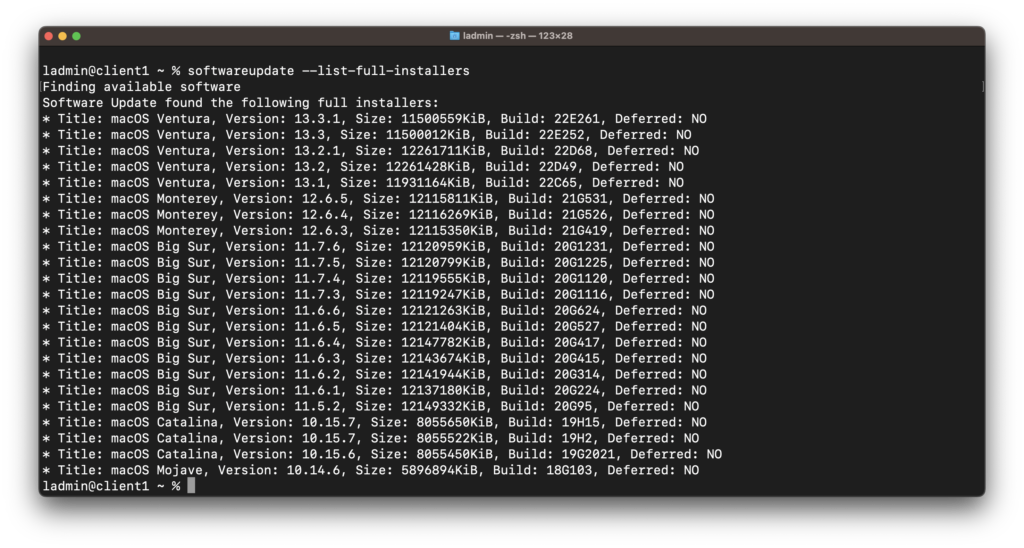
Note : vous remarquez que toutes les versions de macOS ne sont pas disponibles.
Il y a deux explications à cela, la première, c’est que cette commande ne renvoie que les installeurs disponibles pour le Mac sur lequel la commande a été exécuté. La seconde, c’est que la commande ne peut récupérer que les installeurs qui sont encore recommandés par Apple et qui sont encore signés numériquement.
Récupérer une ancienne version de macOS
Par exemple, supposons que vous souhaitiez récupérer l’installeur de macOS Ventura 13.3, alors la commande que vous devez utilisez est la suivante :
softwareupdate –fetch-full-installer –full-installer-version 13.3 (télécharger l’installeur de macOS 13.3)
Le téléchargement débute et après quelques minutes (en fonction de votre connexion Internet), le programme d’installation est disponible dans le dossier Applications de votre Mac.

Vous pouvez maintenant récupérer l’installeur et le copier sur un disque externe ou mettre à jour votre Mac avec ce dernier.
Si vous souhaitez vous former sur l’utilisation avancée de macOS, nous vous invitons à vous inscrire à notre formation Administration avancée de macOS.



Les commentaires sont fermés.